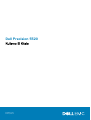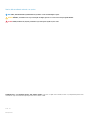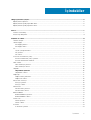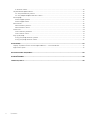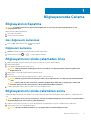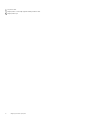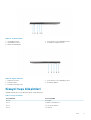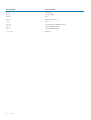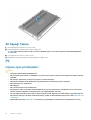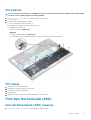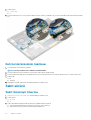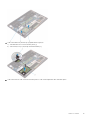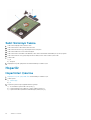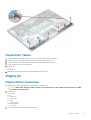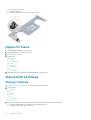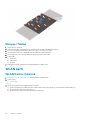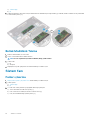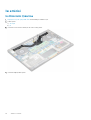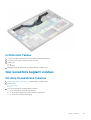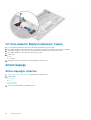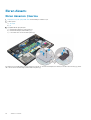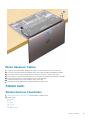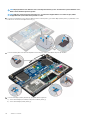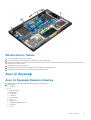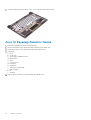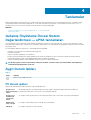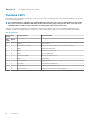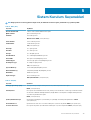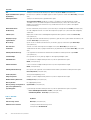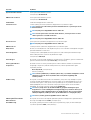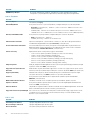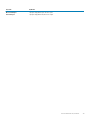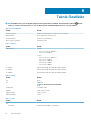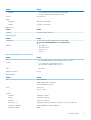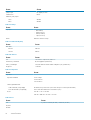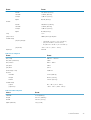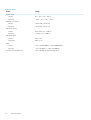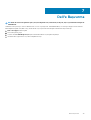Dell Precision 5520
Kullanıcı El Kitabı
Resmi Model: P56F
Resmi Tip: P56F001

Notlar, dikkat edilecek noktalar ve uyarılar
NOT NOT, ürününüzü daha iyi kullanmanıza yardımcı olacak önemli bilgiler sağlar.
DİKKAT DİKKAT, donanım hasarı veya veri kaybı olasılığını gösterir ve sorunu nasıl önleyeceğinizi bildirir.
UYARI UYARI, mülk hasarı, kişisel yaralanma veya ölüm potansiyeline işaret eder.
© 2019 Dell Inc. veya bağlı kuruluşları. Tüm hakları saklıdır. Dell, EMC ve diğer ticari markalar, Dell Inc. veya bağlı kuruluşlarının ticari
markalarıdır. Diğer ticari markalar ilgili sahiplerinin ticari markaları olabilir.
2019 - 05
Revizyon A02

1 Bilgisayarınızda Çalışma................................................................................................................ 5
Bilgisayarınızı Kapatma..........................................................................................................................................................5
Bilgisayarınızın içinde çalışmadan önce................................................................................................................................5
Bilgisayarınızın içinde çalıştıktan sonra................................................................................................................................ 5
2 Kasa............................................................................................................................................7
Sisteme Genel Bakış.............................................................................................................................................................. 7
Kısayol tuşu bileşimleri...........................................................................................................................................................9
3 Sökme ve Takma......................................................................................................................... 11
Önerilen Araçlar.....................................................................................................................................................................11
Taban kapağı..........................................................................................................................................................................11
Alt Kapağı Çıkarma..........................................................................................................................................................11
Alt Kapağı Takma............................................................................................................................................................12
Pil............................................................................................................................................................................................12
Lityum-iyon pil önlemleri................................................................................................................................................ 12
Pili Çıkarma......................................................................................................................................................................13
Pili Takma.........................................................................................................................................................................13
PCIe Katı Hal Sürücüsü (SSD)............................................................................................................................................13
Katı Hal Sürücüsünü (SSD) Çıkarma............................................................................................................................13
Katı hal sürücüsünün takılması...................................................................................................................................... 14
Sabit sürücü.......................................................................................................................................................................... 14
Sabit Sürücüyü Çıkarma................................................................................................................................................ 14
Sabit Sürücüyü Takma...................................................................................................................................................16
Hoparlör.................................................................................................................................................................................16
Hoparlörleri Çıkarma .................................................................................................................................................16
Hoparlörleri Takma..........................................................................................................................................................17
Düğme pil...............................................................................................................................................................................17
Düğme Pilinin Çıkarılması................................................................................................................................................17
Düğme Pili Takma...........................................................................................................................................................18
Klavye kılıfı ve Klavye........................................................................................................................................................... 18
Klavyeyi Çıkarma.............................................................................................................................................................18
Klavyeyi Takma.............................................................................................................................................................. 20
WLAN kartı...........................................................................................................................................................................20
WLAN Kartını Çıkarma.................................................................................................................................................. 20
WLAN Kartını Takma......................................................................................................................................................21
Bellek modülleri..................................................................................................................................................................... 21
Bellek Modüllerini Çıkarma.............................................................................................................................................21
Bellek Modülünü Takma................................................................................................................................................22
Sistem fanı............................................................................................................................................................................22
Fanları çıkarma .............................................................................................................................................................. 22
Fanları Takma................................................................................................................................................................. 23
Isı emicisi ..............................................................................................................................................................................24
Isı Emicisini Çıkarma.......................................................................................................................................................24
İçindekiler
İçindekiler 3

Isı Emicisini Takma......................................................................................................................................................... 25
Güç konektörü bağlantı noktası......................................................................................................................................... 25
DC Giriş Konektörünü Çıkarma.................................................................................................................................... 25
DC Giriş Adaptör Bağlantı Noktasını Takma...............................................................................................................26
Anten kapağı........................................................................................................................................................................ 26
Anten kapağını çıkarma................................................................................................................................................. 26
Anten kapağını takma.................................................................................................................................................... 27
Ekran Aksamı........................................................................................................................................................................28
Ekran Aksamını Çıkarma................................................................................................................................................28
Ekran Aksamını Takma.................................................................................................................................................. 29
Sistem kartı...........................................................................................................................................................................29
Sistem Kartının Çıkarılması............................................................................................................................................29
Sistem Kartını Takma..................................................................................................................................................... 31
Avuç içi dayanağı..................................................................................................................................................................31
Avuç İçi Dayanağı Aksamını Çıkarma............................................................................................................................31
Avuç İçi Dayanağı Aksamını Takma..............................................................................................................................32
4 Tanılamalar................................................................................................................................ 33
Gelişmiş Önyükleme Öncesi Sistem Değerlendirmesi — ePSA tanılamaları.................................................................33
Aygıt Durum Işıkları..............................................................................................................................................................33
5 Sistem Kurulum Seçenekleri........................................................................................................35
6 Teknik Özellikler.........................................................................................................................40
7 Dell'e Başvurma..........................................................................................................................45
4
İçindekiler

Bilgisayarınızda Çalışma
Bilgisayarınızı Kapatma
DİKKAT Veri kaybını önlemek için, bilgisayarınızı kapatmadan önce tüm açık dosyaları kaydedip kapatın ve açık
programlardan çıkın.
Bilgisayarınızı iki şekilde kapatabilirsiniz :
1. Güç Düğmesini Kullanma
2. Charms Menüsünü Kullanma
Güç düğmesini kullanmak
1. Basın ve güç düğmesini basılı tutun ekranı kapatın.
Düğmeleri kullanma
1. Charms menüsüne erişmek için ekranın sağ köşesinden tutup kaydırın.
2. Bilgisayarı kapatmak için —> —> Kapat öğelerine dokunun.
Bilgisayarınızın içinde çalışmadan önce
1. Bilgisayar kapağının çizilmesini önlemek için, çalışma yüzeyinin düz ve temiz olmasını sağlayın.
2. Bilgisayarınızı kapatın.
3. Tüm ağ kablolarını bilgisayardan çıkarın (varsa).
DİKKAT
Bilgisayarınızda bir RJ45 bağlantı noktası varsa kabloyu önce bilgisayarınızdan çıkararak ağ kablosunun
bağlantısını kesin.
4. Bilgisayarınızı ve tüm bağlı aygıtları elektrik prizlerinden çıkarın.
5. Ekranı açın.
6. Sistem kartını topraklamak için güç düğmesine basın ve birkaç saniye basılı tutun.
DİKKAT
Elektrik çarpmasına karşı korunmak için Adım # 8'i gerçekleştirmeden önce bilgisayarınızı elektrik prizinden
çekin.
DİKKAT Elektrostatik boşalımı önlemek için, bir bilek topraklama kayışı kullanarak ya da bilgisayarın arkasındaki
konnektör gibi boyanmamış metal yüzeylere sık sık dokunarak kendinizi topraklayın.
7. Takılmış herhangi bir ExpressCard'ı veya Akıllı Kartı uygun yuvalardan çıkarın.
Bilgisayarınızın içinde çalıştıktan sonra
Herhangi bir değiştirme işlemini tamamladıktan sonra, bilgisayarınızı açmadan önce harici aygıtları, kartları, kabloları vs. taktığınızdan emin
olun.
DİKKAT
Bilgisayarın zarar görmesini önlemek için, yalnız bu modeldeki Dell bilgisayar için tasarlanmış olan pilleri kullanın.
Başka Dell bilgisayarlar için tasarlanmış pilleri kullanmayın.
1. Bağlantı noktası eşleyicisi, ince pil veya ortam tabanı gibi harici aygıtları bağlayın ve ExpressCard gibi kartları yeniden takın.
2. Bilgisayarınıza telefon veya ağ kablolarını bağlayın.
DİKKAT
Ağ kablosu takmak için kabloyu önce ağ aygıtına takın ve ardından bilgisayara takın.
1
Bilgisayarınızda Çalışma 5

3. Pili yerine takın.
4. Bilgisayarınızı ve tüm bağlı aygıtları elektrik prizlerine takın.
5. Bilgisayarınızı açın.
6 Bilgisayarınızda Çalışma

Kasa
Bu bölümde bağlantı noktaları ve konektörlerle birlikte çoklu şasi görünümleri gösterilmektedir ve FN kısayol tuşu kombinasyonları
açıklanmaktadır.
Konular:
• Sisteme Genel Bakış
• Kısayol tuşu bileşimleri
Sisteme Genel Bakış
Rakam 1. İçeriden görünüm — arka
1.
güç konnektörü 2. sistem fanı
3. sistem kartı 4. sabit sürücü
5. hoparlörler 6. pil
7. G/Ç kartı kablosu 8. G/Ç kartı
9. WLAN kartı 10. ekran kartı fanı
11. bellek modülleri 12. ısı emicisi
2
Kasa 7

Rakam 2. Önden Görünüm
1.
Güç düğmesi 2. Klavye
3. Avuç içi dayanağı 4. Dokunmatik yüzey
Rakam 3. Önden Açık Görünüm
1.
Kamera 2. Kamera durum ışığı
3. Sol hoparlör 4. Sağ hoparlör
8 Kasa

Rakam 4. Soldan Görünüm
1. Güç bağlantı noktası 2. PowerShare ile USB 3.0 bağlantı noktası
3. HDMI bağlantı noktası 4. Thunderbolt 3 bağlantı noktası
5. Mikrofonlu kulaklık girişi
Rakam 5. Sağdan Görünüm
1.
Bellek kartı okuyucu 2. PowerShare ile USB 3.0 bağlantı noktası
3. Pil durum ışıkları 4. Pil durumu düğmesi
5. Kensington güvenlik yuvası
Kısayol tuşu bileşimleri
Aşağıdaki tabloda, kısayol tuşu bileşimleri detaylı olarak anlatılmıştır.
Tablo 1. Kısayol tuş
bileşimi
Fn tuş bileşimi Precision 5520
Fn+ESC Fn Değiştir
Fn+ F1 Hoparlör Sesini Kapatma
Fn+ F2 Ses Seviyesini Azaltma
Fn+ F3 Ses Artırma
Kasa 9

Fn tuş bileşimi Precision 5520
Fn+ F4 Geri Sarma
Fn+ F5 Oynat/Duraklat
Fn+ F6 İleri
Fn+ F8 Ekran Geçişi (Win + P)
Fn+ F9 Arama
Fn+ F10 Klavye Arka Işığı Parlaklığını Artırma
Fn+ F11 Panel Parlaklığını Azaltma
Fn+ F12 Panel Parlaklığını Artırma
Fn + PrtScr Kablosuz
10 Kasa

Sökme ve Takma
Önerilen Araçlar
Bu belgedeki prosedürler için aşağıdaki araçlar gerekebilir:
• Küçük düz uçlu tornavida
• 0 Numaralı Phillips tornavida
• 1 Numaralı Phillips tornavida
• T5 Torx tornavida
• Küçük plastik çizici
Taban kapağı
Alt Kapağı Çıkarma
1. Bilgisayarınızın İçinde Çalışmadan Önce bölümündeki prosedürlere uyun.
2. Ekranı kapatın ve bilgisayarı ters çevirin.
3. Sistem rozeti klapesini ters çevirin (1) ve ardından alt kapağı bilgisayara sabitleyen on M2x3 vidasını çıkarın (2).
NOT
Taban vidaları için bir Torx #5 tornavida ve rozet klapesi içindeki iki M2x8 vidası için yıldız tornavida kullanın.
4. Alt kapağın kenarlarını ayırın ve bilgisayardan çıkarmak için kaldırın.
3
Sökme ve Takma 11

Alt Kapağı Takma
1. Alt kapağı bilgisayara yerleştirin ve yerine oturtun.
2. Alt kapağı bilgisayara sabitlemek için on M2x3 vidasını sıkın.
NOT
Taban vidaları için bir Torx #5 tornavida ve iki M2x8 sistem rozet vidası için yıldız tornavida kullandığınızdan
emin olun.
3. Sistem plakasını ters çevirin ve yerine oturtun.
4. Bilgisayarınızın İçinde Çalıştıktan Sonra bölümündeki prosedürlere uyun.
Pil
Lityum-iyon pil önlemleri
DİKKAT
• Lityum iyon pilleri kullanırken dikkatli olun.
• Pili sistemden çıkarmadan önce olabildiğince boşaltın. Bu işlem, pilin boşalması için AC adaptörü sistemden ayırarak
yapılabilir.
• Pili ezmeyin, düşürmeyin, kesmeyin veya yabancı nesnelerle delmeyin.
• Pili yüksek sıcaklıklara maruz bırakmayın veya pil paketlerini ve hücrelerini parçalara ayırmayın.
• Pilin yüzeyine basınç uygulamayın.
• Pili bükmeyin.
• Pili açmak için hiçbir tür araç kullanmayın.
• Kazayla pilin ve diğer sistem bileşenlerinin delinmemesi veya zarar görmemesi için bu ürünün servisi sırasında tüm
vidaların eksiksiz olduğundan ve hiçbirinin yanlış yere takılmadığından emin olun.
• Pil şişerek bilgisayarınızın içinde sıkışırsa, lityum-iyon pili delmek, bükmek veya ezmek tehlike oluşturabileceğinden
pili yerinden çıkarmaya çalışmayın. Böyle bir durumda, yardım için Dell teknik desteğe başvurun. Bkz. www.dell.com/
contactdell.
• Orijinal pilleri her zaman www.dell.com adresinden veya yetkili Dell iş ortaklarından ya da bayilerinden satın alın.
12 Sökme ve Takma

Pili Çıkarma
NOT Pili sistemden çıkarmadan önce olabildiğince boşaltın. Bu, sistemin pili boşaltmasını sağlamak için A/C adaptörünün
sistem ile (sistem açıkken) bağlantısı kesilerek yapılabilir.
1. Bilgisayarınızın İçinde Çalışmadan Önce bölümündeki prosedürlere uyun.
2. Alt kapağı çıkarın
3. Pili çıkarmak için aşağıdaki adımları uygulayın:
a) Sistem kartından pil kablosunu çıkarın [1].
b) Pili bilgisayara sabitleyen yedi M2x4 vidayı çıkarın [2].
c) Pili bilgisayardan çıkarın [3].
• Pilin yüzeyine basınç uygulamayın
• Bükmeyin
• Pili açmak için herhangi bir araç kullanmayın.
• Pil, yukarıdaki kısıtlamalar dahilinde çıkarılamıyorsa, lütfen Dell teknik destek birimine başvurun
Pili Takma
1. Pili pil bölmesine hizalayıp yerleştirin.
2. Pili bilgisayara sabitleyen yedi M2x4 vidayı sıkın.
3. Pil kablosunu sistem kartına bağlayın.
4. Alt kapağı takın.
5. Bilgisayarınızın İçinde Çalıştıktan Sonra bölümündeki prosedürlere uyun.
PCIe Katı Hal Sürücüsü (SSD)
Katı Hal Sürücüsünü (SSD) Çıkarma
1. Bilgisayarınızın İçinde Çalışmadan Önce bölümündeki prosedürleri izleyin
Sökme ve Takma
13

2. Şunları çıkarın:
a) Taban kapağı
b) pil
3. Katı hal sürücüsünü (SSD) sistem kartına sabitleyen vidayı sökün [1]. Ardından, SSD'yi sistem kartındaki konektöründen dışarı kaydırın
[2].
Katı hal sürücüsünün takılması
1. Termal pedi katı hal sürücüsüne yapıştırın.
NOT
Termal ped yalnızca PCIe SSD kart için kullanılabilir.
2. Katı hal sürücüsünü, katı hal sürücüsü yuvasının içine doğru açılı bir şekilde kaydırın.
3. Katı hal sürücüsünün diğer ucunu aşağı doğru bastırın ve katı hal sürücüsünü sistem kartına sabitleyen M2 x 3 vidasını yerine takın.
4. Şunları takın:
a) pil
b) alt kapak
5. Bilgisayarınızın İçinde Çalıştıktan Sonra bölümündeki prosedürlere uyun.
Sabit sürücü
Sabit Sürücüyü Çıkarma
1. Bilgisayarınızın İçinde Çalışmadan Önce bölümündeki prosedürlere uyun.
2. Şunları çıkarın:
a) Alt kapak
b) pil
3. Sabit sürücü braketini bilgisayardan çıkarmak için aşağıdaki adımları uygulayın:
a) Sabit sürücü braketini bilgisayara sabitleyen dört M2x4 vidayı çıkarın [1].
b) Sabit sürücü kafesini [2] sabit sürücü aksamından kaldırın [3].
14
Sökme ve Takma

4. Sabit sürücü braketini çıkarmak için aşağıdaki adımları uygulayın:
a) Sabit disk kablosunu sistem kartından çıkarın [1].
b) Sabit sürücüyü avuç içi dayanağı aksamından kaldırın [2].
5. Sabit sürücü aracısını sabit sürücü aksamından çıkarın ve sabit sürücü kapaklarını sabit sürücüden çıkarın.
Sökme ve Takma
15

Sabit Sürücüyü Takma
1. Sabit sürücü kapağını sabit sürücüye takın.
2. Sabit sürücü aracını sabit sürücü aksamına takın.
3. Sabit sürücü aksamını avuç içi dayanağı aksamına yerleştirin.
4. Sabit sürücü kablosunu sistem kartına bağlayın.
5. Sabit sürücü kafesi üzerindeki vida deliklerini, sabit sürücü aksamındaki vida delikleriyle aynı hizaya getirin.
6. Sabit sürücü kafesini avuç içi dayanağı aksamına sabitleyen dört M2x4 vidasını yerine takın.
7. Şunları takın:
a) pil
b) alt kapak
8. Bilgisayarınızın İçinde Çalıştıktan Sonra bölümündeki prosedürlere uyun.
Hoparlör
Hoparlörleri Çıkarma
1. Bilgisayarınızın İçinde Çalışmadan Önce bölümündeki prosedürlere uyun.
2. Şunları çıkarın:
a) Taban kapağı
b) pil
3. Hoparlörleri çıkarmak için aşağıdaki adımları uygulayın:
a) Ses kartından hoparlör kablosunu çıkarın [1].
b) Hoparlörleri bilgisayara sabitleyen 4 M2x2 vidalarını çıkarın [2].
c) Hoparlörleri kablosuyla birlikte kaldırarak bilgisayardan ayırın [3].
16
Sökme ve Takma

Hoparlörleri Takma
1. Hizalama direklerini kullanarak hoparlörleri avuç içi dayanağı aksamının üzerine yerleştirin.
2. Hoparlörleri avuç içi dayanağı aksamına sabitleyen dört M2x2 vidasını yerine takın.
3. Hoparlör kablolarını avuç içi dayanağı aksamındaki yönlendirme kılavuzlarından geçirin.
4. Hoparlör kablosunu sistem kartına bağlayın.
5. Şunları takın:
a) pil
b) alt kapak
6. Bilgisayarınızın İçinde Çalıştıktan Sonra bölümündeki prosedürlere uyun.
Düğme pil
Düğme Pilinin Çıkarılması
1. Bilgisayarınızın İçinde Çalışmadan Önce bölümündeki prosedürlere uyun.
DİKKAT
Düğme pilin çıkarılması, BIOS ayarlarını varsayılan değerlerine sıfırlar. Düğme pili çıkarmadan önce, BIOS
ayarlarını not etmeniz önerilir.
2. Şunları çıkarın:
a) alt kapak
b) pil
c) WLAN kartı
d) sabit sürücü
e) fanlar
f) ısı emici aksamı
g) bellek modülleri
h) sistem kartı
3. Düğme pili çıkarmak için aşağıdaki adımları uygulayın:
Sökme ve Takma
17

a) Sistem kartını ters çevirin.
b) Düğme pili kaldırın [1]
c) Düğme pil kablosunu [2] sistem kartından [3] sökün.
Düğme Pili Takma
1. Düğme pili bilgisayardaki yuvasına yerleştirin.
2. Düğme pilin kablosunu sistem kartına takın.
3. Sistem kartını ters çevirin.
4. Şunları takın:
a) Sistem Kartı
b) Bellek
c) Isı emici aksamı
d) Fanlar
e) Sabit sürücü
f) WLAN kartı
g) Pil
h) Taban kapağı
5. Bilgisayarınızın İçinde Çalıştıktan Sonra bölümündeki prosedürlere uyun.
Klavye kılıfı ve Klavye
Klavyeyi Çıkarma
1. Bilgisayarınızın İçinde Çalışmadan Önce bölümündeki prosedürleri izleyin.
2. Şunları çıkarın:
a) alt kapak
b) pil
c) fanlar
d) ısı emici
e) SSD
f) bellek modülü
g) sistem kartı
3. Klavye ve arka ışık konektörlerinin bilgisayarla bağlantısını kesmek için aşağıdaki adımları uygulayın.
a) Konnektör kilidini kaldırn [1] ve kabloları konektörlerden çıkarın [2].
b) Vida kaplamalarını geriye doğru soyun [3].
18
Sökme ve Takma

4. LVDC kablosunu çıkarın [1] ve ardından klavyeyi bilgisayara sabitleyen 31 M1.6 x 1.5 vidasını çıkarın [2].
5. Klavyeyi kaldırarak bilgisayardan çıkarın.
Sökme ve Takma
19

Klavyeyi Takma
1. Mylar'ı klavyeye yapıştırın.
2. Klavyenin üzerindeki vida deliklerini avuç içi dayanağı aksamındaki vida delikleriyle hizalayın.
3. Klavyeyi avuç içi dayanağı aksamına sabitleyen 31 M1.6 x 1.5 vidayı yerine takın.
4. Mylar bandı klavyeyi avuç içi dayanağı aksamına sabitleyen vidalara yapıştırın.
5. Klavye kablosu ile klavye arka ışığı kablosunu klavye kontrolleri kartına takın.
6. Şunları takın:
a) sistem kartı
b) sabit sürücü
c) alt kapak
7. Bilgisayarınızın İçinde Çalıştıktan Sonra bölümündeki prosedürlere uyun.
WLAN kartı
WLAN Kartını Çıkarma
1. Bilgisayarınızın İçinde Çalışmadan Önce bölümündeki prosedürleri izleyin.
2. Şunları çıkarın:
a) Taban kapağı
b) pil
3. WLAN kartını çıkarmak için aşağıdaki adımları uygulayın:
a) WLAN kartını bilgisayara sabitleyen braketi serbest bırakmak için vidayı çıkarın [1] ve braketi bilgisayardan kaldırın [2].
b) Anten kablolarını WLAN kartından sökün [3].
c) WLAN kartını panodaki konektöründen kaydırarak çıkarın [4].
20
Sökme ve Takma
Sayfa yükleniyor ...
Sayfa yükleniyor ...
Sayfa yükleniyor ...
Sayfa yükleniyor ...
Sayfa yükleniyor ...
Sayfa yükleniyor ...
Sayfa yükleniyor ...
Sayfa yükleniyor ...
Sayfa yükleniyor ...
Sayfa yükleniyor ...
Sayfa yükleniyor ...
Sayfa yükleniyor ...
Sayfa yükleniyor ...
Sayfa yükleniyor ...
Sayfa yükleniyor ...
Sayfa yükleniyor ...
Sayfa yükleniyor ...
Sayfa yükleniyor ...
Sayfa yükleniyor ...
Sayfa yükleniyor ...
Sayfa yükleniyor ...
Sayfa yükleniyor ...
Sayfa yükleniyor ...
Sayfa yükleniyor ...
Sayfa yükleniyor ...
-
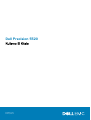 1
1
-
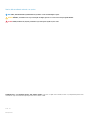 2
2
-
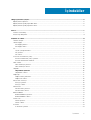 3
3
-
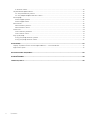 4
4
-
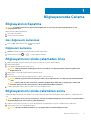 5
5
-
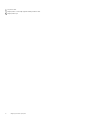 6
6
-
 7
7
-
 8
8
-
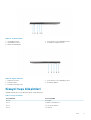 9
9
-
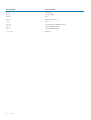 10
10
-
 11
11
-
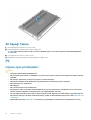 12
12
-
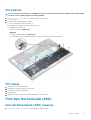 13
13
-
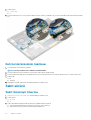 14
14
-
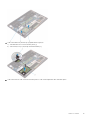 15
15
-
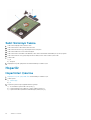 16
16
-
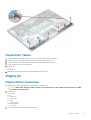 17
17
-
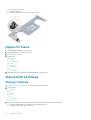 18
18
-
 19
19
-
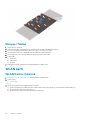 20
20
-
 21
21
-
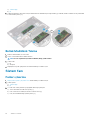 22
22
-
 23
23
-
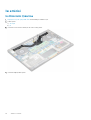 24
24
-
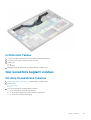 25
25
-
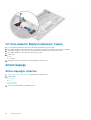 26
26
-
 27
27
-
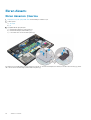 28
28
-
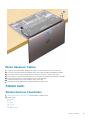 29
29
-
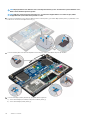 30
30
-
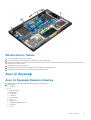 31
31
-
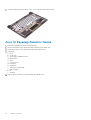 32
32
-
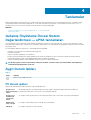 33
33
-
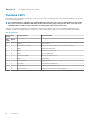 34
34
-
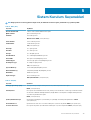 35
35
-
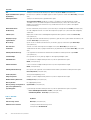 36
36
-
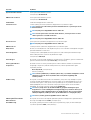 37
37
-
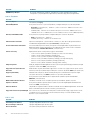 38
38
-
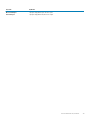 39
39
-
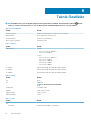 40
40
-
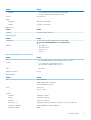 41
41
-
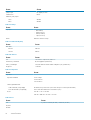 42
42
-
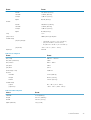 43
43
-
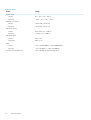 44
44
-
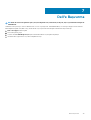 45
45
İlgili Makaleler
-
Dell Precision 5530 Kullanım kılavuzu
-
Dell Precision 5540 Kullanım kılavuzu
-
Dell Vostro 7590 El kitabı
-
Dell Latitude 3301 El kitabı
-
Dell Vostro 3582 Kullanici rehberi
-
Dell Vostro 3582 El kitabı
-
Dell Latitude 5520 El kitabı
-
Dell Precision 3560 El kitabı
-
Dell Precision 3541 El kitabı
-
Dell Latitude 5501 El kitabı